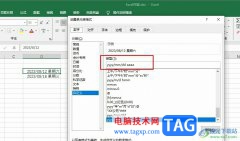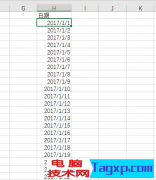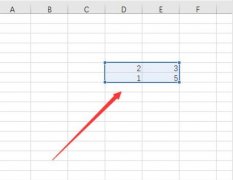很多小伙伴都喜欢使用excel来对表格文档进行编辑,因为在Excel中我们可以使用各种工具来解决表格文档编辑过程中遇到的各种问题。有的小伙伴在使用Excel对表格文档进行编辑的过程中想要对表格中的数据进行分类查看,这时我们只需要选中标题所在单元格,然后在工具栏中打开数据工具,接着在其子工具栏中点击筛选工具,然后在标题所在单元格中打开三角图标就能进行分类选择了。有的小伙伴可能不清楚具体的操作方法,接下来小编就来和大家分享一下Excel表格设置分类选项的方法。
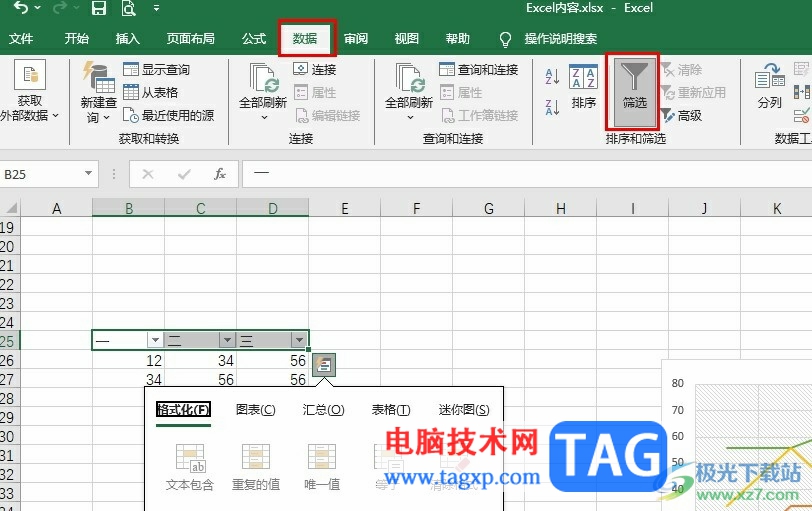
方法步骤
1、第一步,我们右键单击一个表格文档,然后先点击打开方式选项,再点击Excel选项
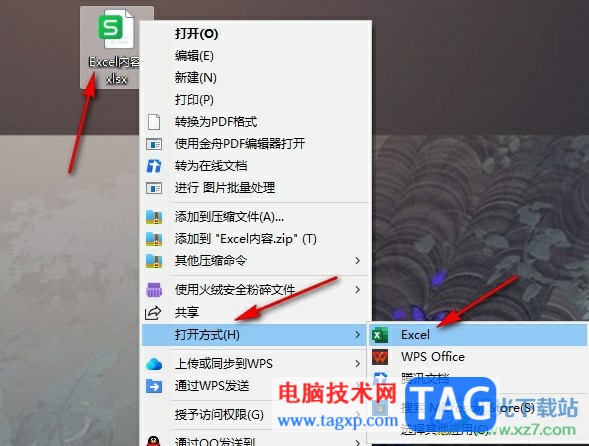
2、第二步,进入Excel页面之后,我们在表格中选中标题所在单元格,然后打开数据工具
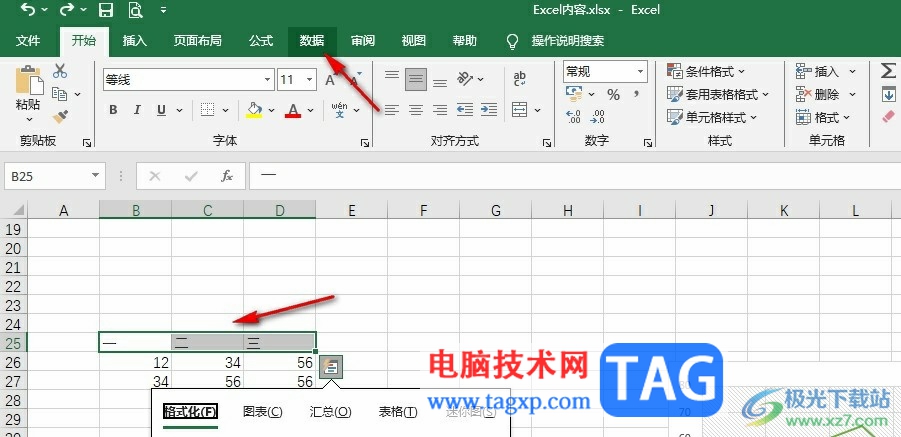
3、第三步,在数据的子工具栏中,我们找到“筛选”工具,点击选择该工具
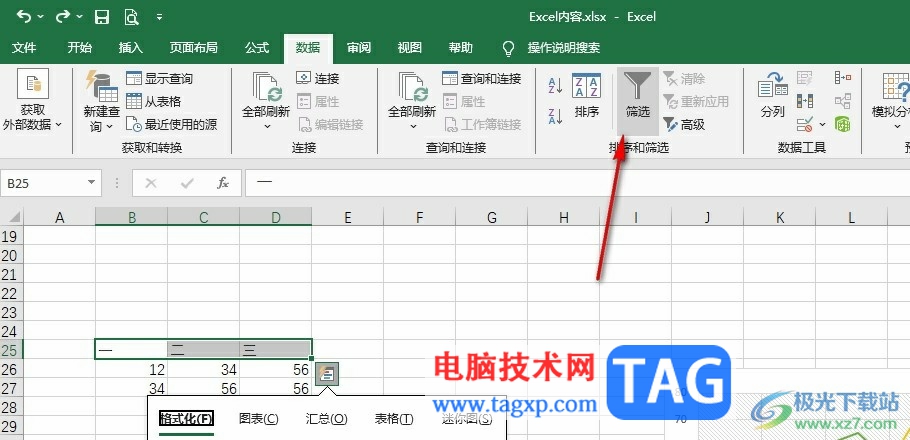
4、第四步,点击“筛选”工具之后,我们就能在表格中看到选中的单元格上出现了三角图标
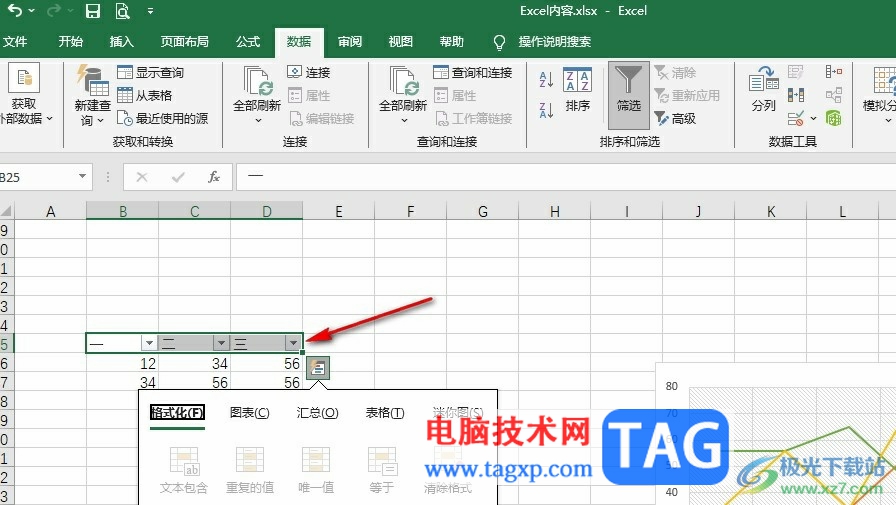
5、第五步,点击三角图标,然后在下拉列表中我们就可以勾选自己需要的分类,最后点击确定选项即可
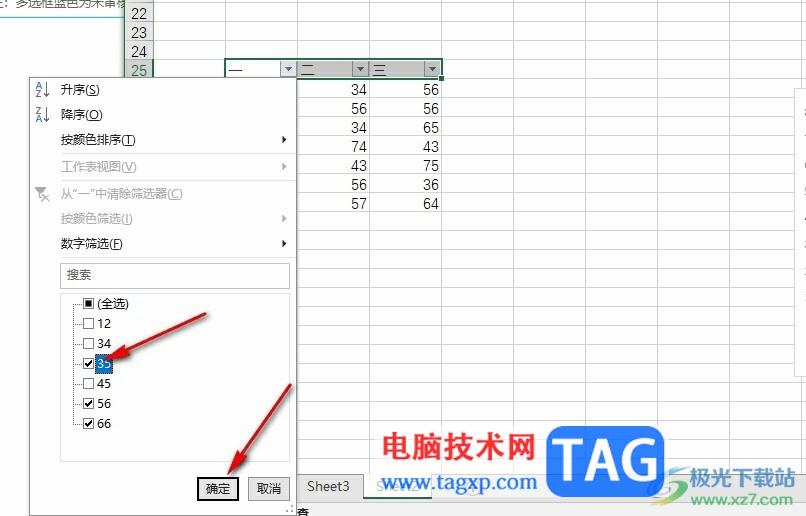
以上就是小编整理总结出的关于Excel表格设置分类选项的方法,我们在Excel中选中标题所在单元格,然后在工具栏中打开数据工具,接着在数据的子工具栏中打开筛选工具,最后在标题单元格中打开三角图标就能进行分类选择了,感兴趣的小伙伴快去试试吧。